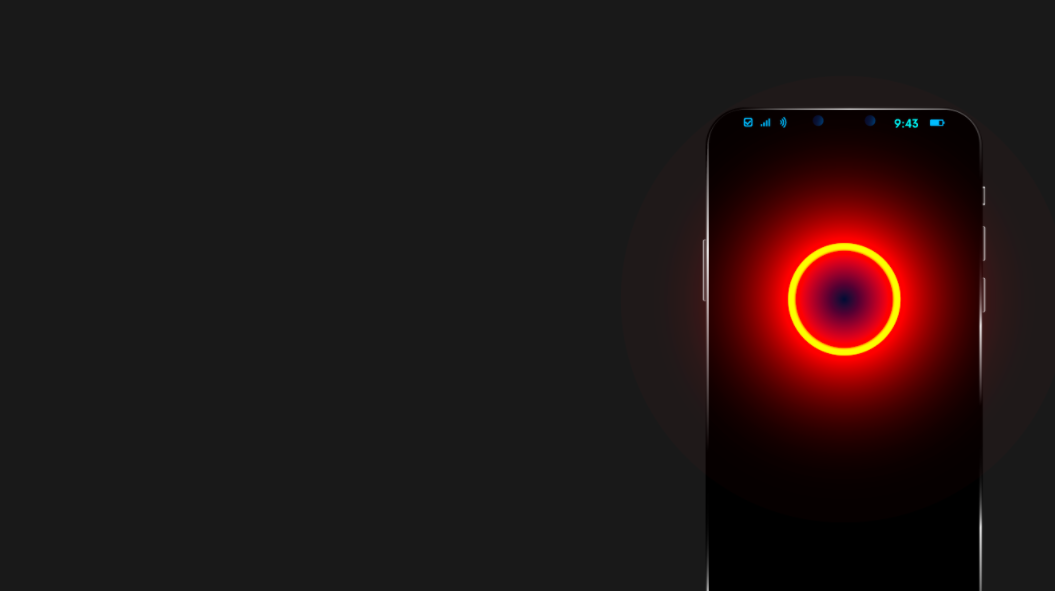
В своей работе компьютерные криминалисты регулярно сталкиваются с кейсами, когда надо оперативно разблокировать смартфон. Например, данные из телефона нужны следствию, чтобы понять причины суицида подростка. В другом случае — помогут выйти на след преступной группы, нападающей на водителей-дальнобойщиков. Бывают, конечно, и милые истории — родители забыли пароль от гаджета, а на нем осталось видео с первыми шагами их малыша, но таких, к сожалению, единицы. Но и они требуют профессионального подхода к вопросу. В этой статье Игорь Михайлов, специалист Лаборатории компьютерной криминалистики Group-IB, рассказывает о способах, которые позволяют экспертам-криминалистам обойти блокировку смартфона.
Важно: эта статья написана для оценки безопасности паролей и графических паттернов, используемых владельцами мобильных устройств. Если вы решите разблокировать мобильное устройство с помощью описанных методов — помните, что все действия по разблокировке устройств вы совершаете на свой страх и риск. При манипуляции с мобильными устройствами вы можете заблокировать устройство, стереть пользовательские данные или привести устройство в неисправное состояние. Также даны рекомендации пользователям, как повысить уровень защиты своих устройств.
Итак, самым распространенным методом ограничения доступа к пользовательской информации, содержащейся в устройстве, является блокировка экрана мобильного устройства. Когда подобное устройство попадает в криминалистическую лабораторию, работа с ним бывает затруднена, так как для такого устройства невозможно активировать режим отладки по USB (для Android-устройств), невозможно подтвердить разрешение на взаимодействие компьютера эксперта с этим устройством (для мобильных устройств фирмы Apple) и, как следствие, невозможно получить доступ к данным, находящимся в памяти устройства.
Насколько обычная блокировка экрана мобильного устройства препятствует извлечению специалистами данных из него, говорит тот факт, что ФБР США заплатило крупную сумму за разблокировку iPhone террориста Сайеда Фарука, одного из участников теракта в калифорнийском городе Сан-Бернардино [1].
Методы разблокировки экрана мобильного устройства
Как правило, для блокировки экрана мобильного устройства используется:
- Символьный пароль
- Графический пароль
Также для разблокировки экрана ряда мобильных устройств могут использоваться методы технологии SmartBlock:
- Разблокировка по распознаванию отпечатка пальца
- Разблокировка по распознаванию лица (технология FaceID)
- Разблокировка устройства по распознаванию радужной оболочки глаза
Социальные методы разблокировки мобильного устройства
Кроме чисто технических, существуют и иные способы узнать или преодолеть PIN-код, или графический код (паттерн) блокировки экрана. В отдельных случаях социальные методы могут быть более эффективными, чем технические решения, и помочь в разблокировке устройств, перед которыми пасуют существующие технические разработки.
В данном разделе будут описаны методы разблокировки экрана мобильного устройства, которые не требуют (или требуют лишь ограниченного, частичного) применения технических средств.
Для совершения социальных атак нужно как можно глубже изучить психологию владельца заблокированного устройства, понять, по каким принципам он генерирует и сохраняет пароли или графические паттерны. Также исследователю понадобится капля везения.
При использовании методов, связанных с подбором пароля, следует учитывать, что:
- при введении десяти неправильных паролей на мобильных устройствах компании Apple данные пользователя могут быть стерты. Это зависит от настроек безопасности, которые установил пользователь;
- на мобильных устройствах под управлением операционной системы Android может быть использована технология Root of Trust, которая приведет к тому, что после введения 30 неправильных паролей данные пользователя буду либо недоступны, либо стерты.
Способ 1: cпроси пароль
Это покажется странным, но пароль разблокировки можно узнать, просто спросив у владельца устройства. Как показывает статистика, примерно 70% владельцев мобильных устройств охотно сообщают пароль. Особенно, если это сократит время исследования и, соответственно, владелец быстрее получит свое устройство назад. Если нет возможности спросить пароль у владельца (например, владелец устройства умер) или он отказывается его раскрыть — пароль можно узнать у его близких родственников. Как правило, родственники знают пароль или могут подсказать возможные варианты.
Рекомендация по защите: Пароль от вашего телефона — это универсальный ключ от всех данных, в том числе и платежных. Говорить, передавать, писать его в мессенджерах — плохая идея.
Способ 2: подгляди пароль
Пароль можно подсмотреть в момент, когда владелец пользуется устройством. Даже если вы запомните пароль (символьный или графический) лишь частично — это значительно сократит количество возможных вариантов, что позволит быстрее подобрать его.
Вариантом данного метода является использование записей камер видеонаблюдения, на которых запечатлен владелец, разблокирующий устройство с помощью графического пароля [2]. Описанный в работе «Cracking Android Pattern Lock in Five Attempts» [2] алгоритм, путем анализа видеозаписей, позволяет предположить варианты графического пароля и разблокировать устройство за несколько попыток (как правило, для этого нужно сделать не более пяти попыток). Как утверждают авторы, «чем сложнее графический пароль, тем проще его подобрать».
Рекомендация по защите: Использование графического ключа — не лучшая идея. Цифро-буквенный пароль подглядеть очень сложно.
Способ 3: найди пароль
Пароль можно найти в записях владельца устройства (файлы на компьютере, в ежедневнике, на фрагментах бумаги, лежащих в документах). Если человек использует несколько различных мобильных устройств и на них разные пароли, то иногда в батарейном отсеке этих устройств или в пространстве между корпусом смартфона и чехлом можно найти клочки бумаги с записанными паролями:
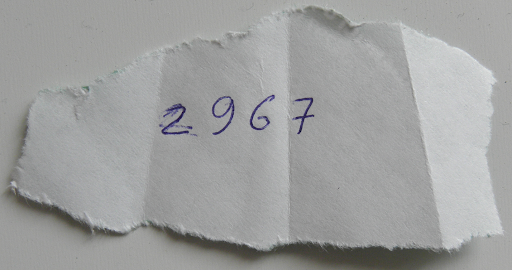
Рекомендация по защите: не надо вести «блокнотик» с паролями. Это плохая идея, кроме случая, когда все эти пароли заведомо ложные, чтобы уменьшить количество попыток разблокировки.
Способ 4: отпечатки пальцев (Smudge attack)
Этот метод позволяет выявить потожировые следы рук на дисплее устройства. Увидеть их можно, обработав экран устройства светлым дактилоскопическим порошком (вместо специального криминалистического порошка можно использовать детскую присыпку или иной химически неактивный мелкодисперсный порошок белого или светло-серого цвета) или посмотрев на экран устройства в косопадающих лучах света. Анализируя взаиморасположение следов рук и имея дополнительную информацию о владельце устройства (например, зная его год рождения), можно попробовать подобрать текстовый или графический пароль. Так выглядит потожировое наслоение на дисплее смартфона в виде стилизованной буквы Z:

Рекомендация по защите: Как мы и говорили, графический пароль — это не лучшая идея, как и стекла с плохим олеофобным покрытием.
Способ 5: искусственный палец
Если устройство может быть разблокировано по отпечатку пальца, а исследователь имеет образцы отпечатков рук владельца устройства, то на 3D-принтере можно изготовить трехмерную копию отпечатка пальца владельца и использовать ее для разблокировки устройства [3]:
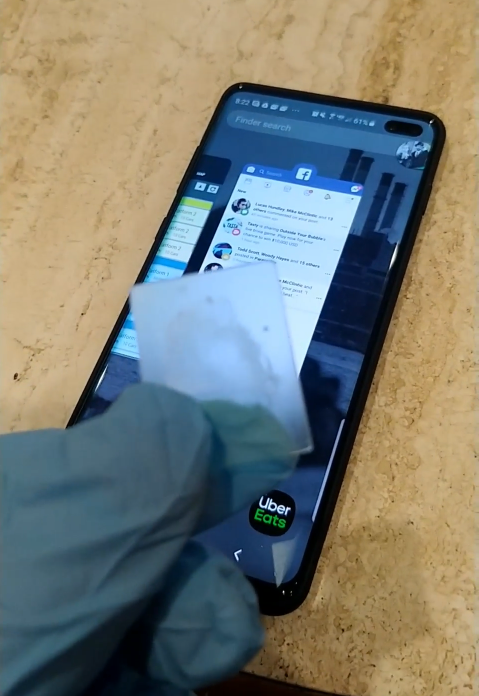
Для более полной имитации пальца живого человека — например, когда датчик отпечатка пальца смартфона еще детектирует тепло — 3D-модель надевается (прислоняется) к пальцу живого человека.
Владелец устройства, даже забыв пароль блокировки экрана, может сам разблокировать устройство, используя отпечаток своего пальца. Это может быть использовано в определенных случаях, когда владелец не может сообщить пароль, но, тем не менее, готов помочь исследователю разблокировать свое устройство.
Исследователю следует помнить о поколениях сенсоров, примененных в различных моделях мобильных устройств. Старые модели сенсоров могут срабатывать практически на прикосновение любого пальца, не обязательно принадлежащего владельцу устройства. Современные ультразвуковые сенсоры, наоборот, сканируют весьма глубоко и четко. Кроме того, ряд современных подэкранных сенсоров — это просто CMOS-фотокамеры, которые не могут сканировать глубину изображения, из-за чего обмануть их намного проще.
Рекомендация по защите: Если палец, то только ультразвуковой сенсор. Но не забывайте, что приложить палец против вашей воли куда проще, чем лицо.
Способ 6: «рывок» (Mug attack)
Данный метод описан британскими полицейскими [4]. Он заключается в скрытой слежке за подозреваемым. В момент, когда подозреваемый разблокирует свой телефон, агент в штатском вырывает его из рук владельца и не дает устройству заблокироваться вновь до момента передачи его экспертам.
Рекомендация по защите: Думаю, если против вас собираются применять такие меры, то дело плохо. Но тут нужно понимать, что случайная блокировка обесценивает этот способ. А, например, многократное нажатие кнопки блокировки на iPhone запускает режим SOS, который в дополнение ко всему выключает FaceID и включает требование кода пароля.
Способ 7: ошибки в алгоритмах управления устройством
В новостных лентах профильных ресурсов часто можно встретить сообщения о том, что при определенных действиях с устройством происходит разблокировка его экрана. Например, экран блокировки ряда устройств может разблокироваться при входящем звонке. Недостаток данного метода в том, что выявленные уязвимости, как правило, оперативно устраняются производителями.
Примером подхода к разблокировке мобильных устройств, выпущенных ранее 2016 года, является разряд батареи. При низком заряде устройство разблокируется и предложит изменить настройки питания. При этом надо быстро перейти на страницу с настройками безопасности и отключить блокировку экрана [5].
Рекомендация по защите: не забывайте своевременно обновлять ОС своего устройства, а если оно уже не поддерживается — менять смартфон.
Способ 8: уязвимости в сторонних программах
Уязвимости, выявленные в установленных на устройстве сторонних программах, могут также полностью или частично предоставлять доступ к данным заблокированного устройства.
Примером подобной уязвимости может быть похищение данных из iPhone Джеффа Безоса, основного владельца Amazon. Уязвимость в мессенджере WhatsApp, проэксплуатированная неизвестными, привела к краже конфиденциальных данных, находившихся в памяти устройства [6].
Подобные уязвимости могут быть использованы исследователями для достижения своих целей — извлечения данных из заблокированных устройств или для их разблокировки.
Рекомендация по защите: Нужно обновлять не только ОС, но и прикладные программы, которыми вы пользуетесь.
Способ 9: корпоративный телефон
Корпоративные мобильные устройства могут быть разблокированы системными администраторами компаний. Так, например, корпоративные устройства Windows Phone привязываются к аккаунту Microsoft Exchange компании и могут быть разблокированы ее администраторами. Для корпоративных устройств Apple существует сервис Mobile Device Management, аналогичный Microsoft Exchange. Его администраторы также могут разблокировать корпоративное iOS-устройство. Кроме того, корпоративные мобильные устройства можно скоммутировать только с определенными компьютерами, указанными администратором в настройках мобильного устройства. Поэтому без взаимодействия с системными администраторами компании такое устройство невозможно подключить к компьютеру исследователя (или программно-аппаратному комплексу для криминалистического извлечения данных).
Рекомендация по защите: MDM — это и зло, и добро с точки зрения защиты. MDM-администратор всегда может удаленно сбросить устройство. В любом случае, не стоит хранить чувствительные личные данные на корпоративном устройстве.
Способ 10: информация из сенсоров
Анализируя информацию, получаемую от сенсоров устройства, можно подобрать пароль к устройству с помощью специального алгоритма. Адам Дж. Авив продемонстрировал возможность подобных атак, используя данные, полученные акселерометром смартфона. В ходе исследований ученому удалось правильно определить символьный пароль в 43% случаях, а графический пароль — в 73% [7].
Рекомендация по защите: Внимательно следите за тем, каким приложениям вы выдаете разрешение на отслеживание различных сенсоров.
Способ 11: разблокировка по лицу
Как и в случае с отпечатком пальца, успех разблокировки устройства с использованием технологии FaceID зависит от того, какие сенсоры и какой математический аппарат используются в конкретном мобильном устройстве. Так, в работе «Gezichtsherkenning op smartphone niet altijd veilig» [8] исследователи показали, что часть исследуемых смартфонов удалось разблокировать, просто продемонстрировав камере смартфона фотографию владельца. Это возможно, когда для разблокировки используется лишь одна фронтальная камера, которая не имеет возможности сканировать данные о глубине изображения. Компания Samsung после ряда громких публикаций и роликов в YouTube была вынуждена добавить предупреждение в прошивку своих смартфонов. Face Unlock Samsung:
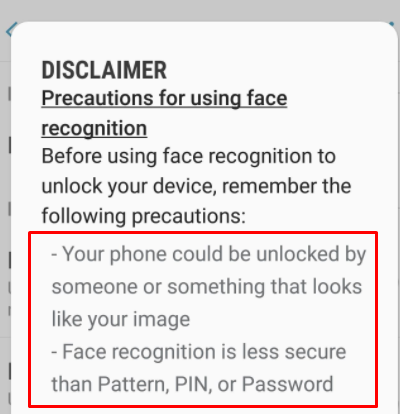
Более продвинутые модели смартфонов можно разблокировать, используя маску или самообучение устройства. Например, в iPhone X используется специальная технология TrueDepth [9]: проектор устройства, с помощью двух камер и инфракрасного излучателя, проецирует на лицо владельца сетку, состоящую из более чем 30 000 точек. Такое устройство можно разблокировать с помощью маски, контуры которой имитируют контуры лица владельца. Маска для разблокировки iPhone [10]:
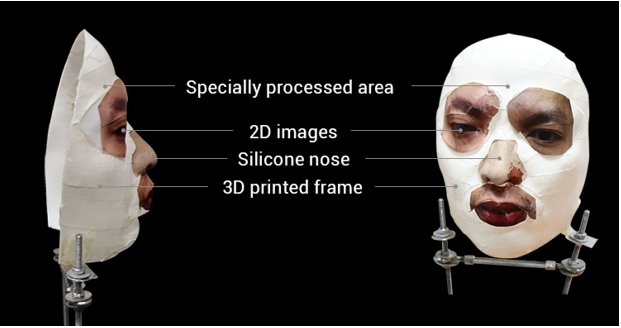
Так как подобная система очень сложна и не работает в идеальных условиях (происходит естественное старение владельца, изменение конфигурации лица из-за выражения эмоций, усталости, состояния здоровья и т.п.), она вынуждена постоянно самообучаться. Поэтому если разблокированное устройство подержит перед собой другой человек — его лицо будет запомнено как лицо владельца устройства и в дальнейшем он сможет разблокировать смартфон, используя технологию FaceID.
Рекомендация по защите: не используйте разблокировку по «фото» — только системы с полноценными сканерами лица (FaceID у Apple и аналоги на Android-аппаратах).
Основная рекомендация — не смотреть в камеру, достаточно отвести взгляд. Если даже зажмурить один глаз — шанс разблокировать сильно падает, как и при наличии рук на лице. Кроме того, для разблокировки по лицу (FaceID) дается всего 5 попыток, после чего потребуется ввод кода-пароля.
Способ 12: использование утечек
Базы утекших паролей — прекрасный способ понять психологию владельца устройства (при условии, что исследователь располагает информацией об адресах электронной почты владельца устройства). В приведенном примере поиск по адресу электронной почты принес два похожих пароля, которые использовал владелец. Можно предположить, что пароль 21454162 или его производные (например, 2145 или 4162) могли использоваться в качестве кода блокировки мобильного устройства. (Поиск по адресу электронной почты владельца в базах утечек показывает, какие пароли владелец мог использовать, в том числе для блокировки своего мобильного устройства).

Рекомендация по защите: действуйте превентивно, отслеживайте данные об утечках и своевременно меняйте пароли замеченные в утечках!
Способ 13: типовые пароли блокировки устройств
Как правило, у владельца изымается не одно мобильное устройство, а несколько. Часто таких устройств набирается с десяток. При этом можно подобрать пароль для уязвимого устройства и попробовать его применить к другим смартфонам и планшетам, изъятым у этого же владельца.
При анализе данных, извлеченных из мобильных устройств, такие данные отображаются в криминалистических программах (часто — даже при извлечении данных из заблокированных устройств с применением различных типов уязвимостей).

Как видно на скриншоте части рабочего окна программы UFED Physical Analyzer, устройство заблокировано достаточно необычным PIN-кодом fgkl.
Не стоит пренебрегать иными устройствами пользователя. Например, анализируя пароли, сохраненные в кэше веб-браузера компьютера владельца мобильного устройства, можно понять принципы генерации паролей, которых придерживался владелец. Просмотреть сохраненные пароли на компьютере можно с помощью утилиты компании NirSoft [11].
Также на компьютере (ноутбуке) владельца мобильного устройства могут быть Lockdown-файлы, которые могут помочь получить доступ к заблокированному мобильному устройству фирмы Apple. Об этом методе будет рассказано далее.
Рекомендация по защите: используйте везде разные, уникальные пароли.
Способ 14: типовые PIN-коды
Как было отмечено ранее, пользователи часто используют типовые пароли: номера телефонов, банковских карт, PIN-коды. Подобную информацию можно использовать, чтобы разблокировать предоставленное устройство.
Если ничего не помогает — можно воспользоваться следующей информацией: исследователи провели анализ и нашли наиболее популярные PIN-коды (приведенные PIN-коды покрывают 26,83% всех паролей) [12]:
Применение данного перечня PIN-кодов к заблокированному устройству позволит разблокировать его с вероятностью ~26%.
Рекомендация по защите: проверьте свой PIN-код по таблице выше и, даже если он не совпал, все равно смените его, потому что 4 цифры — это слишком мало по меркам 2020 года.
Способ 15: типовые графические пароли
Как было описано выше, имея данные камер видеонаблюдения, на которых владелец устройства пробует его разблокировать, можно подобрать паттерн разблокировки с пяти попыток. Кроме того, точно так же, как существуют типовые PIN-коды, существуют и типовые паттерны, которые можно использовать для разблокировки заблокированных мобильных устройств [13, 14].
Простые паттерны [14]:
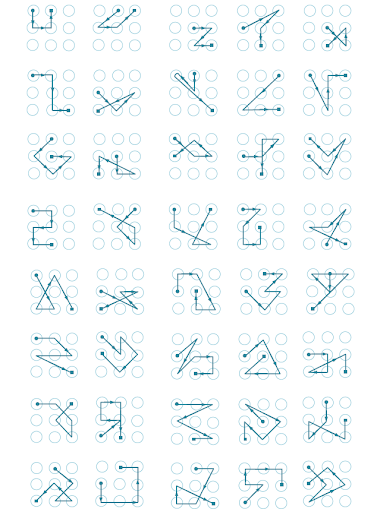
Паттерны средней сложности [14]:

Сложные паттерны [14]:
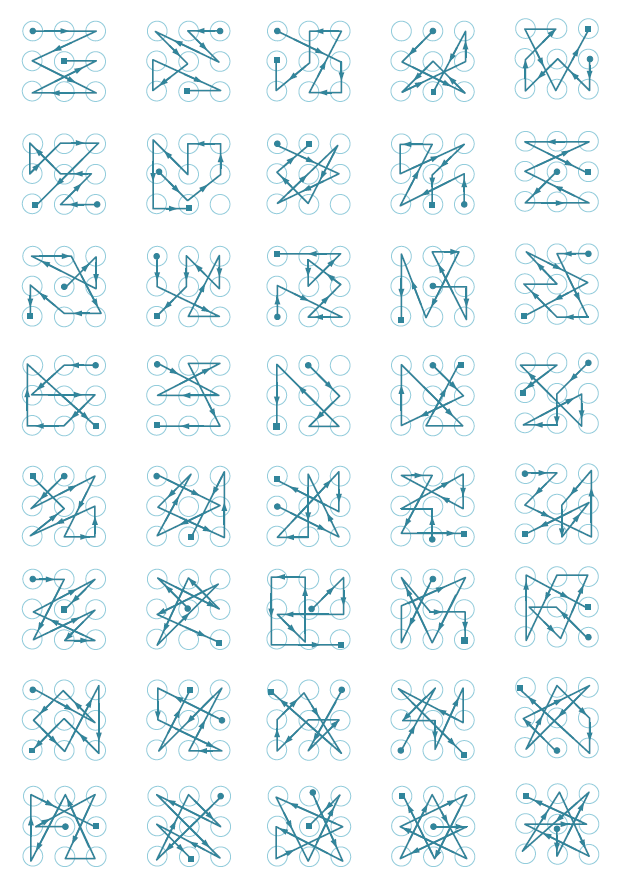
Список самых популярных графических паттернов по версии исследователя Jeremy Kirby [15].
3>2>5>8>7
1>4>5>6>9
1>4>7>8>9
3>2>1>4>5>6>9>8>7
1>4>7>8>9>6>3
1>2>3>5>7>8>9
3>5>6>8
1>5>4>2
2>6>5>3
4>8>7>5
5>9>8>6
7>4>1>2>3>5>9
1>4>7>5>3>6>9
1>2>3>5>7
3>2>1>4>7>8>9
3>2>1>4>7>8>9>6>5
3>2>1>5>9>8>7
1>4>7>5>9>6>3
7>4>1>5>9>6>3
3>6>9>5>1>4>7
7>4>1>5>3>6>9
5>6>3>2>1>4>7>8>9
5>8>9>6>3>2>1>4>7
7>4>1>2>3>6>9
1>4>8>6>3
1>5>4>6
2>4>1>5
7>4>1>2>3>6>5
На некоторых мобильных устройствах, помимо графического кода, может быть установлен дополнительный PIN-код. В этом случае, если не удается подобрать графический код, исследователь может кликнуть на кнопку Доп.PIN-код (дополнительный PIN-код) после ввода неправильного графического кода и попытаться подобрать дополнительный PIN-код.
Рекомендация по защите: лучше вообще не использовать графические ключи.
Способ 16: буквенно-цифровые пароли
Если на устройстве можно использовать буквенно-цифровой пароль, то в качестве кода блокировки владелец мог использовать следующие популярные пароли [16]:
- 123456
- password
- 123456789
- 12345678
- 12345
- 111111
- 1234567
- sunshine
- qwerty
- iloveyou
- princess
- admin
- welcome
- 666666
- abc123
- football
- 123123
- monkey
- 654321
- !@#$%^&*
- charlie
- aa123456
- donald
- password1
- qwerty123
Рекомендация по защите: используйте только сложные, уникальные пароли со служебными символами и разными регистрами. Проверьте, не используете ли вы один из паролей приведенных выше. Если используете — смените его на более надежный.
Способ 17: облачные или локальные хранилища
Если нет технической возможности изъять данные из заблокированного устройства криминалисты могут поискать его резервные копии на компьютерах владельца устройства или в соответствующих облачных хранилищах.
Часто владельцы смартфонов Apple, подключая их к своим компьютерам, не осознают, что в это время может осуществляться создание локальной или облачной резервной копии устройства.
В облачных хранилищах Google и Apple могут сохраняться не только данные из устройств, но и сохраненные устройством пароли. Извлечение этих паролей может помочь в подборе кода блокировки мобильного устройства.
Из Keychain, сохраненного в iCloud, можно извлечь пароль на резервную копию устройства, установленный владельцем, который, с высокой степенью вероятности, будет совпадать с PIN-кодом блокировки экрана.
Если правоохранительные органы обращаются в Google и Apple — компании могут передать имеющиеся данные, что, вероятно, сильно снизит необходимость разблокировки устройства, так как данные уже будут у правоохранителей.
Например, после террористического акта в Пенсоконе копии данных, хранящихся в iCloud, были переданы ФБР. Из заявления Apple:
«В течение нескольких часов, после первого запроса ФБР, 6 декабря 2019 года, мы представили широкий спектр информации, связанной с расследованием. С 7 по 14 декабря мы получили шесть дополнительных юридических запросов и в ответ предоставили информацию, включая резервные копии iCloud, информацию об аккаунте и транзакциях для нескольких учетных записей.
Мы отвечали на каждый запрос незамедлительно, зачастую в течение нескольких часов, обмениваясь информацией с офисами ФБР в Джексонвилле, Пенсаколе и Нью-Йорке. По запросам следствия было получено много гигабайт информации, которую мы передали следователям». [17, 18, 19]
Рекомендация по защите: все, что вы отдаете в облако в незашифрованном виде, может и будет использовано против вас.
Способ 18: Google-аккаунт
Данный способ подходит для снятия графического пароля, блокирующего экран мобильного устройства под управлением операционной системы Android. Для использования этого метода нужно знать имя пользователя и пароль от Google-аккаунта владельца устройства. Второе условие: устройство должно быть подключено к интернету.
При последовательном вводе неправильного графического пароля несколько раз подряд, устройство предложит восстановить пароль. После этого надо совершить вход в аккаунт пользователя, что приведет к разблокировке экрана устройства [5].
В связи с разнообразием аппаратных решений, операционных систем Android и дополнительных настроек безопасности данный метод применим только для ряда устройств.
Если у исследователя нет пароля к Google-аккаунту владельца устройства — его можно попробовать восстановить, используя стандартные методы восстановления паролей от подобных аккаунтов.
Если устройство в момент исследования не подключено к интернету (например, SIM-карта заблокирована или на ней недостаточно денег), то подобное устройство можно подключить к Wi-Fi по следующей инструкции:
- нажать иконку «Экстренный вызов»
- набрать *#*#7378423#*#*
- выбрать Service Test — Wlan
- осуществить соединение с доступной Wi-Fi-сетью [5]
Рекомендация по защите: не забывайте использовать двухфакторную авторизацию везде где только можно, и в этом случае — лучше с привязкой к приложению, а не коду по SMS.
Способ 19: гостевой аккаунт
На мобильных устройствах под управлением операционной системы Android 5 и выше может быть несколько аккаунтов. Для доступа к данным дополнительного аккаунта может отсутствовать блокировка PIN-кодом или графическим кодом. Для переключения нужно кликнуть на иконку аккаунта в правом верхнем углу и выбрать другой аккаунт:

Для дополнительного аккаунта доступ к некоторым данным или приложениям может быть ограничен.
Рекомендация по защите: тут важно обновлять ОС. В современных версиях Android (9 и выше с патчами безопасностями от июля 2020 года) учетная запись гостя, как правило, не дает никаких возможностей.
Способ 20: специализированные сервисы
Компании, занимающиеся разработкой специализированных криминалистических программ, в том числе предлагают услуги по разблокировке мобильных устройств и извлечению данных из них [20, 21]. Возможности подобных сервисов просто фантастические. С помощью них можно разблокировать топовые модели Android- и iOS-устройств, а также устройства, находящиеся в режиме восстановления (в которое устройство переходит после превышения количества попыток неправильного ввода пароля). Недостатком данного метода является высокая стоимость.
Фрагмент веб-страницы сайта компании Cellebrite, где описывается, из каких устройств они могут извлечь данные. Устройство может быть разблокировано в лаборатории разработчика (Cellebrite Advanced Service (CAS)) [20]:
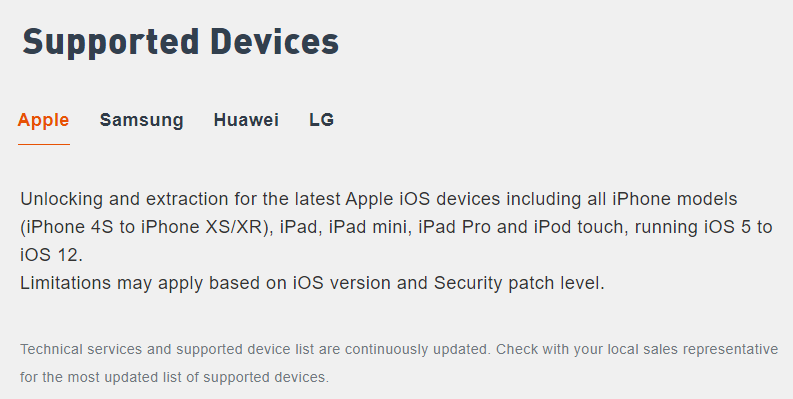
Для подобной услуги устройство должно быть предоставлено в региональный (или головной) офис компании. Возможен выезд специалиста к заказчику. Как правило, взлом кода блокировки экрана занимает одни сутки.
Рекомендация по защите: практически невозможно защититься, кроме использования стойкого цифро-буквенного пароля и ежегодной смены устройств.
Продолжение здесь: часть вторая
P.S. Об этих кейсах, инструментах и многих других полезных фишках в работе компьютерного криминалиста эксперты Лаборатории Group-IB рассказывают в рамках обучающего курса Digital Forensics Analyst. После прохождения 5-дневного или расширенного 7-дневного курсов выпускники смогут эффективнее проводить криминалистические исследования и предовтращать киберинциденты в своих организациях.
P.P.S. Остросюжетный Telegram-канал Group-IB об информационной безопасности, хакерах, APT, кибератаках, мошенниках и пиратах. Расследования по шагам, практические кейсы с применением технологий Group-IB и рекомендации, как не стать жертвой. Подключайтесь!
Источники
- ФБР нашло хакера, готового взломать iPhone без помощи Apple
- Guixin Yey, Zhanyong Tang, Dingyi Fangy, Xiaojiang Cheny, Kwang Kimz, Ben Taylorx, Zheng Wang. Cracking Android Pattern Lock in Five Attempts
- Дактилоскопический датчик Samsung Galaxy S10 удалось обмануть с помощью отпечатка пальца, напечатанного на 3D-принтере
- Dominic Casciani, Gaetan Portal. Phone encryption: Police ‘mug’ suspect to get data
- Как разблокировать телефон: 5 способов, которые работают
- Дуров назвал причиной взлома смартфона Джеффа Безоса уязвимость в WhatsApp
- Датчики и сенсоры современных мобильных устройств
- Gezichtsherkenning op smartphone niet altijd veilig
- TrueDepth в iPhone X — что это, принцип работы
- Face ID в iPhone X обманули с помощью 3D-печатной маски
- NirLauncher Package
- Анатолий Ализар. Популярные и редкие PIN-коды: статистический анализ
- Мария Нефедова. Графические ключи так же предсказуемы, как пароли «1234567» и «password»
- Антон Макаров. Обход графического пароля на Android-устройствах www.anti-malware.ru/analytics/Threats_Analysis/bypass-picture-password-Android-devices
- Jeremy Kirby. Unlock mobile devices using these popular codes
- Андрей Смирнов. 25 самых популярных паролей в 2019 году
- Мария Нефедова. Конфликт между властями США и компанией Apple из-за взлома iPhone преступника усугубляется
- Apple responds to AG Barr over unlocking Pensacola shooter’s phone: «No.»
- Law Enforcement Support Program
- Cellebrite Supported Devices (CAS)
Не удивительно, что современные портативные гаджеты оснащены всевозможными службами безопасности. И случайно найдя мобильный телефон на улице можно встретиться с его защитной системой.
Как обойти пароль на Андроиде
В данной статье речь пойдёт об исключительно телефонах, работающих на операционной системе Android, так как пройти блокировку iPhone без взлома системных файлов самого мобильного устройства практически невозможно.
Безопасность телефона множество специализированных защитных служб в телефоне, в их числе:
- ПИН-код;
- пароль;
- графический ключ;
- сканер отпечатков пальцев;
- FaceID.
Несмотря на разнообразные виды защитного программного обеспечения существует также множество способов пройти через барьер паролей и графических ключей. Чаще всего используются такие методы разблокировки как:
- аккаунт Google;
- сервисы для нахождения мобильных телефонов;
- разблокировка при помощи звонка на мобильное устройство;
- обход пароля через сброс настроек смартфона до заводских.
Функционал и способы каждого метода разблокировки порой кардинально отличаются друг от друга, поэтому следует более детально разобрать каждый вид обхода пароля, рассмотрев все тонкости и совместимости со службами безопасности на телефоне.
Через аккаунт Google
После некоторых неверных попытках ввести пароль или графический ключ мобильное устройство заблокирует возможность входа в систему. Сначала лишь на несколько минут, затем это время будет увеличиваться в геометрической прогрессии до того момента, когда смартфон полностью перестанет давать возможность ввести пароль для входа.
После этого на экране мобильного устройства появится сообщение, что доступ к телефону можно возвратить исключительно через аккаунт от компании Google, однако для этого необходимо знать данные для входа.
Смартфон должен быть подключен к беспроводной Wi-Fi сети или мобильному интернету, так как данный способ разблокировки базирует на отправление пользователю на почту определённого электронного письма.
В открывшемся окне пользователю предложат ввести данные для входа в аккаунт от Google: электронную почту и пароль. Данный аккаунт создаётся при первом входе в систему, а также при использовании официального маркета смартфонов работающих на операционной системе Android – Google Play.
Часто встречается ошибка, когда пользователь вводит верные данные для входа, а система всё равно считает, что электронная почта и пароль были введены не верно. Чтобы избежать данный баг, нужно всего лишь перезагрузить телефон, после этого можно спокойно входить в аккаунт Google.
Сервис Find My Device
Удивительно, но сервисы, которые создаются разработчиками для защиты мобильных устройств не редко можно использовать и для их взлома. Например, программа Find My Device от компании Google нацелено на то, чтобы пользователь в любой момент мог посмотреть: где сейчас находиться его телефон.
Данная программа крайне полезна при потере или краже мобильного устройства. Однако помимо геолокации смартфона, в функционале сервиса присутствует также возможность удалённого доступа к мобильному устройству.
Из всего функционала сервиса Find My Device сейчас нас интересует только возможность удалённого доступа к разблокировке экрана.
Для того чтобы выполнить данную функцию нужно выполнить следующие действия:
- Зайти в приложение через компьютер или другое устройство.
- Авторизоваться в аккаунте, к которому привязан мобильный телефон. Электронная почта и пароль совпадают с данными для входа в Google Play.
- Нажать на вкладку «LOCK» для разблокировки устройства.

Звонок на телефон
Метод разблокировки телефона через голосовой вызов на аппарат раньше был крайне популярен. Однако на данный момент практически все версии операционной системы Android поставили системную защиту от такого рода внедрения в работу мобильного устройства.
Несмотря на это до сих пор существует целый ряд смартфонов, в основном это старые модели или телефоны с не обновлённой операционной системой, которые можно разблокировать с помощью голосового вызова.
Во время звонка на заблокированный смартфон надо свернуть приложения вызова. Не сбрасывая звонок, переходим в настройки мобильного устройства. Там необходимо провести сброс до заводских настроек, речь о котором пойдёт далее.
Разряженная батарея
Метод, работающий по тому же принципу, что и звонок на мобильный телефон. Пользователь для разблокировки находить какой-либо недостаток интерфейса системы и использует его для получения доступа на заблокированный смартфон.
При низком уровне заряда батареи от системы мобильного устройства приходит уведомление о скором завершении работа устройства. Именно это всплывающие окно необходимо для доступа к устройству.
Обычно оповещение приходит, когда уровень заряда телефона составляет 15%.
Пользователю необходимо быстро понять за всплывающее окошко, чтобы сверху появилось меню быстрого управления устройством. Затем необходимо зажать одну из иконки настройки, например, «Мобильный интернет» или «Авиарежим», чтобы перейти в настройки смартфона. В открывшемся меню нужно найти функцию сброса данных до заводских.
Стоит учесть, что, как и разблокировка при помощи голосового вызова, способ, связанный с разряженной батареей, был крайне популярен в определённое время, поэтому разработчики мобильных устройств не могли не отреагировать на данную слабость операционных систем своей продукции. Из-за этого в настоящее время можно найти не так много устройств, в которых до сих пор присутствует данный недочёт интерфейса.
Сброс настроек до заводских
По сути, все методы, которые не связаны с восстановлением доступа к аккаунту Google, на который зарегистрирован телефон сводиться к этому способы — сброса мобильного устройства до заводских настроек.
Перед применением этого метода необходимо понимать, что вся личная информация, хранящаяся на мобильном устройстве, будет удалена.
Совершить сброс до заводского состояния крайне просто — для этого нужно:
- Зайти в настройки телефона.
- Затем перейти во вкладку «Система».
- Там найти опцию «Сброс настроек» и активировать.

К сожалению, некоторые модели смартфонов требует подтверждения для сброса настроек в виде того же пароля для входа в систему устройства. Поэтому данный способ может сработать не на всех видах телефонов.
https://www.youtube.com/watch?v=9V26WelV-Wk
Программы для разблокировки
Помимо основных способов, которые можно сделать непосредственно с системными настройками телефона, существует также ряд специализированных приложений, которые работают с блокировочным экраном мобильного устройства.
Первоначально данное программное обеспечение было разработано для усиления защиты смартфона, но затем в функционал вошла и возможность дистанционной разблокировки мобильного телефона.
К таким приложениям можно отнести:
- Screen Lock Bypass Pro;
- Touch Lock;
- Screen Off and Lock.
Главный минус подобного рода программного обеспечения — привязка к определённому аккаунту Google. Поэтому воспользоваться приложениями без данных о входе практически невозможно.
Способ через Fastboot
Fastboot — модуль для работы с системными установками мобильного оборудования на операционной системе Android.
Данный режим можно запустить самостоятельно с помощью Recovery mode, речь о котором пойдёт далее. Однако порой Fastboot включается самостоятельно.
Говоря проще, этот модуль существует для продвинутых системных настроек и при выходе из данного режима стираются все пользовательские настройки, в том числе и службы, отвечающие за безопасность мобильного телефона.

Пользователя не владеющим обширным знанием внутреннего строения системы смартфона, не рекомендуется использовать модуль Fastboot, чубы избежать непоправимых нарушений системы электронного оборудования.
Разблокировка телефона с помощью режима Recovery mode
Recovery mode — это модуль заводских настроек, которым обладает любое мобильное устройство на операционной системе Android. В функционал данного режима входит также сброс всех настроек телефона до первоначального состояния устройства, вместе с этим исчезают и все службы безопасности личных данных, которые мешают получить доступ к смартфону.
Запускается режим Recovery mode при помощи специализированных кнопок на корпусе мобильного телефона. Для входа в системные настройки пользователь должен зажать определённые клавиши при включении телефона. Причём на то, какие это будут кнопки на корпусе, влияет как модель телефона, так и фирма-разработчик.
Выделяются следующие основные сочетания клавиш:
- power и кнопка понижения громкости;
- кнопка блокировки телефона и увеличение громкости;
- клавиша power и оба регулятора громкости;
- клавиша «HOME» и один из регуляторов громкости устройства.
После нажатия правильного сочетания клавиш перед пользователем откроется модуль Recovery mode. В открывшемся меню необходимо найти функцию «wipe data/factory reset» или «reboot system now». После выбора нужной вкладки начнётся процесс обнуления данных.
После завершения всех действий смартфон перезагрузиться без активированной службы защиты.
При помощи сброса параметров мобильного устройства все личные данные пользователя будут стёрты с мобильного аппарата.
Перепрошивка
Перепрошивку используют для решения критических проблем в операционной системе мобильного устройства. Но эта функция также поможет обойти блокировку телефона.
В теории запустить перепрошивку гаджета крайне легко, для этого нужно лишь скачать определённый файл обновляющий операционную систему и запустить его на телефоне. Однако при начале перепрошивки пользователь лишается технической поддержки со стороны производителя, поэтому в случае нарушения хода процесса телефон может быть безвозвратно потерян.
Файл с перепрошивкой рекомендуется скачивать с официального сайта разработчика смартфона. В противном случае можно летально навредить внутренней системе мобильного девайса.
Отладка по USB
Отладка по USB считается самым тяжелым способом получения доступа к заблокированному телефону. Рядовые пользователи даже не знают о таком методе, ведь им пользуются только разработчики приложений и программ, которые проверяют работоспособность своих изобретений на конкретных девайсах именно с помощью данного метода.
Однако если пользователь уверен в своих знаниях компьютерных технологий, то можно попробовать получить доступ к мобильному телефону и через данный способ.
Помимо обхода блокировочного экрана отладка по USB применяется также при решении множества системных проблем, которые возникают при использовании мобильного устройства.
Ещё раз следует обратить внимание, что отладка по USB крайне тяжёлый и кропотливый процесс, поэтому решившись на данный способ разблокировки смартфона, нужно быть крайне внимательным выполняя каждый этап пошаговой инструкции.
Для начала следует узнать, на какой версии операционной системы Android работает интересующие устройство. В зависимости от времени выпуска ОС будет и отличаться отладка.
При разблокировке мобильных устройств на Android 5.1 и ниже следует воспользоваться данной пошаговой инструкцией:
- Сначала пользователю нужно скачать три системных файла, которые понадобятся для работы с откладкой по USB — https://docs.google.com/file/d/0B7dKj_Mxy50xdWRhajZ6cmNUMkk/edit, https://drive.google.com/file/d/1-M-1UN6pqsSVbJhZq8FCi3ReeNYWuD4g/view и https://drive.google.com/file/d/1lWOJ3sfpRCYm7N_s2hmGOescJCtjDJYs/view.
- Затем распаковываем скачанные архивы следующим образом. Два первых файла непосредственно на жёсткий диск, последний по пути «жёсткий диск (в основном C или D):/Sqlite3_Windows».
- Переходим к подготовке девайса. Включаем режим Recovery на смартфоне.
- При помощи USB-кабеля присоединяем подготовленное мобильное устройство к персональному компьютеру.
- Запускаем от имени администратора файл под названием «QtADB.exe», который находится на компьютере.
- В открывшейся программе нажимаем на кнопку «Advanced» и ждём монтирование раздела «/data».
- Затем следует найти меню «Файлы», которое находится в левом углу, и открыть, или создать в случае отсутствия, папку с названием «Sqlite3_Windows».
- Перемещаем файл «settings.db» из правой части программы «QtADB.exe». на персональный компьютер.
- Далее необходимо заняться программированием. Открыть командную строку Windows и выбить следующие значения: «cd C:Sqlite3_Windows»; «sqlite3 settings.db»; «update secure set value=1 where name=’adb_enabled’;»; «.quit». Каждое новое значение необходимо заполнять с новой строки.
- Возвращаем на память смартфона файл с названием «settings.db».
- Перезагрузить мобильный телефон.
При разблокировке мобильных устройств на Android 6 и ниже следует воспользоваться данной пошаговой инструкцией:
- Скачиваем те же три системных файла, что и в откладке версии 5.1 — https://docs.google.com/file/d/0B7dKj_Mxy50xdWRhajZ6cmNUMkk/edit, https://drive.google.com/file/d/1-M-1UN6pqsSVbJhZq8FCi3ReeNYWuD4g/view и https://drive.google.com/file/d/1lWOJ3sfpRCYm7N_s2hmGOescJCtjDJYs/view.
- Аналогично первому методу переводим мобильное устройство в режим Recovery и подключаем в таком состоянии к стационарному компьютеру.
- От имени администратора следует запустить файл под названием «QtADB.exe». Найти его можно с помощью поисковой системы Windows.
- Во вкладке «Файлы» переходим по адресу «/data/system/users/0».
- Открываем при помощи блокнота документ «settings_global.xml».
- В строке «adb_enabled» меняем «value=»0″» на «value=»1″».
- Перезагружаем мобильный телефон.
Если откладка по USB была выполнена правильно, то смартфон вернётся к своим первоначальным настройкам, а это значит, что все защитные службы ранее установленные на устройство будут отключены.
Видеоурок по отладке через USB
Если ничего не помогло
Если никакой самостоятельный способ разблокировки найденного телефона не помог, то можно обратиться в специальные сервисные компании.
Однако перед тем как отдать телефон в такую контору стоит помнить, что специалисты используют те же самые методы, которые описанные в данной статье, поэтому стоит внимательно подумать, нужно ли тратить деньги за оказание услуг, которые можно сделать самостоятельно.
|
Достаньте из смарта симку,вставьте в другой аппарат. Посмотрите есть ли на ней чьи-то контакты. Позвоните на любой записанный номер, и обьясните что ищете владельца и по какой причине. Больше вариантов не вижу,чтоб максимально просто найти владельца. Если на симке глухо, то наверное обратитесь в полицию, и на форумы, с различными частными объявлениями. Может быть владелец уже там караул кричит. автор вопроса выбрал этот ответ лучшим
lanita-67 3 года назад дождитесь пока кто-то не позвонит и ответьте на звонок. объясните ситуацию и попросите координаты хозяина, или хотя бы чтоб он вам сам позвонил на свой же номер. Для этого вам нужно зарядить телефон и держать его при себе. Есть вариант понести в полицию, чтоб нашли по имей телефона, но вряд ли там будут париться. Еще один вариант найти мастера, который снимет код. Тогда сможете порыться в номерах. Но такой мастер стоит денег
ЛенивыйЖирныйКот 3 года назад Начну с того что ответить на входящий звонок можно и без пароля. Если не удастся отыскать хозяина через позвонивших на его номер, есть другой, наиболее действенный способ. Хозяин телефона может заявить о его пропаже и службы вполне себе могут отследить его по номеру IMEI или серийному номеру. Ноэто по инициативе владельца телефона.
alexm12 3 года назад Ни как. Выкинуть и забыть куда. Найденные телефоны, в последнее время, очень вредны для душевного здоровья. Хозяин вас всегда может обвинить в их краже. Знаете ответ? |
Давно интересуетесь, как узнать код телефона? – На сегодняшний день использование возможностей IMEI-пароля предлагается в целях различных действий, при помощи которых можно:
- Узнать, краденый телефон или нет
- Найти мобильный аппарат, который был или утерян, или украден
- В иных целях
Чтобы разобраться, как его прочитать или увидеть, достаточно познакомиться с материалами с сайта помощи мобильным абонентам x-tarif.ru. В этой связи есть достаточно удобные для каждого абонента условия, которые помогут сделать необходимые действия в данном ключе: прочитайте статьи, сделайте выводы и примените их на практике, поскольку каждом материале будут предлагаться удобные возможности по использованию того или иного принципа работы. В этой статье можно будет найти три способа, которые помогают выполнить вход в систему IMEI в короткие сроки по времени.
- Что мы сегодня узнаем? Попытаемся разобраться в том, как узнать серийный номер телефона через использование коробки от аппарат после покупки
- Работа с вводом USSD-кода – это также удобны способ для решения проблемы
- Наконец, использование просмотра корпуса мобильника поможет выполнить нужные шаги в работе с вопросом

Сейчас выясним, что такое серийный номер. IMEI – это набор определенных символов, которые созданы для отождествления мобильного аппарата после схода с конвейера завода. На сегодняшний день каждый мобильник комплектуется подобным условием, поскольку работает оно для будущих целей: вдруг нужно будет найти мобильный аппарат, который был украден несколько дней назад? – В этом случае IMEI будет вбит в базу, которая есть в МВД или ФСБ, после чего все нужные вопросы будут решаться значительно быстрее.
О чем будет статья?
Узнать модель телефона можно несколькими способами:
- Через визуальный просмотр
- Через скачивание определенного приложения в Интернете с мобильника, когда система самостоятельно распознает устройство
- Наконец, через надписи на коробке телефона, который был куплен некоторое время тому назад
Сегодня мы сможем проверить серийный код телефона. Для того, чтобы решить поставленную цель, можно:
- Попытаться прочитать весь материал, после чего выбрать для себя нужный параметр и начать работу вместе с ним
- Попытаться ввести или USSD, или посмотреть коробку, или просто глянуть под корпусом цифры
ВАЖНО: Как можно заметить, проблема, как узнать код телефона, решается достаточно быстро: нужно всего лишь разобраться в себе, что именно будет подходить лучше всего: три способа, которые помогают выполнить решение проблемы, описаны ниже. Актуальность материала высока. Это позволяет читать данные в статье и выполнять решение проблемы в короткие сроки по времени в любой день недели.
Узнаем код IMEI: три способа, способных избавить человека от незнания
Для того, чтобы сегодня попытаться узнать код телефона, достаточно выбрать для себя один-единственный вариант, который будет наиболее удобен в использовании. Речь суммарно идет о том, что нужно сделать, дабы вовремя разобраться с проблемами в текущем порядке.
- Узнать imei телефона можно через обычный ввод пароля вида «*#06#». Вызов в данном случае нажимать не требуется, поскольку код будет высвечиваться на экране самостоятельно. Для того, чтобы выполнить указанный шаг, необходимо взять телефон в руки и на клавиатуре набрать указанный символьный порядок. Вопрос будет решен.

- Что такое imei мы уже говорили, сейчас стоит пересмотреть второй вариант решения проблемы. В данном случае можно взять телефон в руки и на его примере увидеть на корпусе необходимые символы. Для того, чтобы этого добиться, необходимо всего лишь разобраться мобильник, вынуть из него батарейку, после чего посмотреть, какие именно символы есть под ней. Как правило, на корпусе пишутся все нужные данные. Для чего это нужно? _ мало ли, телефон был перебит: на IMEI внутри памяти один символьный код, а под батарейкой совершенно другой. Покупать такой мобильник с рук не стоит – он может оказаться краденым.
- Что ещё можно узнать о своём телефоне в плане кода? – Правильно, третий шаг. В этом случае достаточно просто взять и посмотреть, что именно находится на коробке, которая принадлежит мобильнику. Иными словами, тот самый пакетик, в котором абонент нес домой телефон с коробочкой, сможет дать пояснения по IMEI. На корпусе всегда это написано, поэтому нелишним будет решить проблему и таким вот способом в короткие промежутки по времени.
ВАЖНО: Напоминаем, что пользоваться данными в указанном случае лучше всего в комплексе: когда абоненту необходимо прикупить для себя мобильный аппарат с рук, достаточно проверить IMEI-код с тремя возможностями. Попросить стоит и коробку, и разобраться телефон, и ввести USSD. Если все три кода будут совпадать – такой телефон будет «белым», купить его можно будет без боязни. Что делать в противном случае – решать абоненту самостоятельно.
Какие выводы можно сделать по IMEI?
Сегодня мы научились узнавать необходимые шаги по использованию кода телефона, который может помочь при определенных условиях. В данном случае достаточно взять и воспользоваться теми способами, которые написаны сотрудниками сайта: это поможет вовремя решить проблему и закрыть ее навсегда.
Оценка статьи:
Загрузка…

Часто случаются ситуации, когда владелец телефона, устанавливая пароль для разблокировки устройства или на отдельные функции своего смартфона, просто-напросто забывает его. Что же делать в таком случае? Как обойти пароль на телефоне? Бежать в сервисный центр или можно как-то самостоятельно справиться с данной проблемой? Рассмотрим несколько способов разблокировки запароленного электронного гаджета. Для той или иной модели устройства может подойти определенный способ удалить пароль, поэтому экспериментируйте, а обратиться в сервисный центр Вы всегда успеете.
ВАЖНО: Помните, что использование возможностей, которые даются от портала x-tarif.ru, помогают многим абонентам выполнять успешные решения проблем в короткие сроки. Достаточно будет выполнить работу по обходу паролей через любой из методов, описанных ниже. Это поможет решить вопрос. Актуальные сведения будут в цене еще долго.

Введите пароль
Содержание
- Как обойти графический пароль?
- Screen Lock Bypass для обхода пароля
- Легкие хитрости для разблокировки телефона
- Hard Reset для разблокировки телефона
- Безопасность телефона и пароли
- Варианты взлома
- Разблокировка Андроида
- Как взломать защитный код на операционке iOS
- Как себя обезопасить?
- Программы, помогающие взломать телефон
- Разблокировка телефонной памяти
- Достаточно простого тепловизора
- Можно вычислить пароль по масляным следам
- Вообще, графический ключ Android – самый небезопасный
- Ваш пароль может «слить» сеть Wi-Fi
- Движения фитнес-трекера или умных часов тоже «сдают» пароль
- Даже скриншоты выдадут ваш пароль
- Переходим к настоящему взлому. MITM-атаки
- Как защититься от таких хардкорных методов
- Ксения Шестакова
- Самые эффективные методы разблокировки телефонов и планшетов
- Как предотвратить блокировку гаджета
- Установка графического ключа
- Легкие способы
- Сложные способы
- Заключение
Как обойти графический пароль?
Устанавливая графический пароль, владельцы ультрамодных гаджетов пытаются быть оригинальными, и придумывают довольно сложные комбинации, которые проще всего забыть. Графический пароль представляет собой определенную комбинацию соединения кружочков на экране смартфона или планшета сплошными прямыми линиями. Обойти графический пароль на телефоне довольно просто, если у Вас есть свой Google-аккаунт. Для этого необходимо:
- попытаться угадать комбинацию линий для разблокировки телефона;
- дождаться, пока после пяти неверных вводов пароля экран заблокируется на 30 секунд;
- в нижней части экрана нажать на «Забыли пароль?»;
- ввести логин и пароль Вашего Google-аккаунта и войти в него;
- выбрать соответствующую опцию в аккаунте и ввести любой произвольный графический пароль.
Это довольно простой способ обойти графический пароль, как говорится, без потерь. Он доступен в большинстве моделей современных электронных гаджетов с сенсорным экраном.
Screen Lock Bypass для обхода пароля
Некоторые версии андроид-устройств позволяют применить следующий способ для разблокировки запароленного телефона:
- откройте на своем компьютере Google Play, и найдите в перечне приложений программку под названием Screen Lock Bypass;
- установите скачанную программу на Вашем гаджете;
- запустите ее.
Пока приложение не закрыто, оно будет появляться при каждом включении устройства, и Вы сможете входить в меню гаджета без ввода пароля.
Легкие хитрости для разблокировки телефона
Помимо перечисленных выше безобидных способов обхода пароля на планшете или смартфоне, также стоит отметить следующие:
- Попробуйте позвонить на свой телефон с другого аппарата, и после принятия вызова, не отключая связь, потянуть за ленту подвижного меню и через него зайти в настройки и снять пароль.
- Дождитесь, пока Ваш гаджет почти полностью разрядиться и на его экране появится меню использования батареи. В этот момент Вы так же можете попытаться зайти в настройки и удалить пароль. Такой способ разблокировки подходит не для всех моделей устройств. Например, так можно обойти пароль на телефоне Samsung, но даже далеко не на всех его моделях.
- Попробуйте позвонить непосредственно с заблокированного устройства и в доли секунды во время звонка «поймать» подвижное меню, и через него выйти в настройки и опять же попытаться отключить пароль.
Hard Reset для разблокировки телефона
Довольно радикальным, но наиболее действенным способом обойти забытый пароль на телефоне, является жесткая перезагрузка устройства. Этот метод действенен и при различных «глюках» и зависаниях гаджета. Проведя Hard Reset, Вы получите абсолютно «чистый» телефон с заводскими настройками. К сожалению, с таким способом обхода пароля без потерь не обойтись, ведь при жесткой перезагрузке с телефона будут стерты абсолютно все файлы и даже данный телефонной книги. Так что использовать такой способ обхода пароля нужно только тогда, когда все методы перепробованы, и войти в меню смартфона или планшета Вам так и не удалось. И так, выполнить жесткую перезагрузку гаджета можно по следующей инструкции:
- Выключите смартфон или планшет. При желании можно изъять из него карту памяти и сим-карту.
- Одновременно зажмите кнопку Home и кнопку вкл/выкл. В некоторых моделях телефонов к данной комбинации одновременно зажатых клавиш необходимо добавить уменьшение или увеличение громкости. Пробуйте различные комбинации клавиш, ведь одна из них гарантированно подходит для конкретной модели Вашего устройства. Подобрав подходящую комбинацию, дождитесь, пока на экране устройства появится системное меню. Как только фирменная эмблема устройства высветилась на экране, отпустите кнопки.
- В системном меню с помощью клавиши-регулятора громкости устройства выберете wipe data/factory reset. Выбрав данную категорию, нажмите на вкл/выкл.
- Выберете в открывшемся перед Вами меню категорию delete all user data. И для подтверждения вновь нажмите на кнопку вкл/выкл.
- Когда перед Вами появится очередное меню, выберете reboot system now и запустите обновление системы Вашего устройства.

Телефон заблокирован
Жесткая перезагрузка – это лучший способ, как обойти пароль на телефоне. Но даже, если Ваш смартфон или планшет, как говорится, под завязку забит ценными файлами и приложениями, Вам все равно придется смириться с их утратой. Во избежание таких казусов лучше всего периодически копировать информацию с телефона на компьютер, сохранять на ПК ценные фотографии и другие файлы. Для этого также можно использовать различные приложения, создающие резервные копии данных на телефоне.
Безопасность телефона и пароли
Использование паролей на смартфонах и планшетах предназначено для защиты личной информации от коварных замыслов и просто чужих любопытных глаз. Но, как мы уже прочитали, установка пароля может сыграть злую шутку против владельца самого гаджета. Наивно думать, что если Ваш запароленный гаджет украдут, преступники не смогут ним воспользоваться. Графические и цифровые пароли в умелых руках профессионала можно легко обойти. Единственная более менее надежная новинка некоторых современных гаджетов – сканер отпечатков пальцев на телефоне. И то некоторые умельцы уже научились обходить и этот способ защиты устройства, правда, далеко не в домашних условиях.
Варианты взлома
Начну с того, что сделать это не очень легко, ведь иначе создание паролей было бы просто бесполезным занятием. Способов существует несколько. На каком остановиться – решаете только вы, поэтому сейчас мы рассмотрим инструкцию по каждому.
Пароль представляет собой сочетание определенных символов. Стоит попробовать метод подбора комбинации, но на это уйдет очень много времени. А если при составлении были использованы не только цифры, но и остальные символы? Тогда шансы сведены к нулю. Необходимо воспользоваться подходящим вариантом, для каждого случая он свой. Для определения метода взлома необходимо выяснить, какая система установлена на гаджете. Пользователи в основном работают с Android, а также iOS.
Разблокировка Андроида
- Сначала рассмотрим самый простой вариант. Если имеется профиль Google, и код защитный от него вы помните, то взломать устройство будет легко. Прописываете несколько комбинаций, можно вписывать наугад или попробовать вспомнить. Если ничего не вышло, дисплей отключится и на нем будет рекомендовано сделать повторную попытку через некоторое время. А чуть ниже выплывет фраза – «Забыли графический ключ?». Как раз на нее и нужно кликнуть. Вас перенаправят на страницу входа в учетку Гугл, а после ввода правильных данных можно будет поставить другой защитный код. Стоит отметить, что этот метод будет полезен только тогда, когда ваш профиль привязан к смартфону.
- Следующий путь немного сложнее. Необходимо попасть в Гугл Play через ПК, скачать утилиту «Screen Lock suppressor», используя веб-интерфейс. Далее скачиваете еще одно приложение (любое), оно может быть любым. В процессе установки будет вызван Screen Lock Bypass и блокировка сбросится. Тут важно до повторной блокировки сменить код.
- Есть еще один простой метод, которым можно воспользоваться, если забыл комбинацию, но использовать его нежелательно – сбросить телефон до заводских настроек. Любой аппарат имеет собственный принцип сброса, следует ознакомиться с инструкцией к нему. Обычно требуется выключение телефона и нажатие клавиш громкости и «домой», их следует удерживать одновременно. После этих манипуляций на экране должно высветиться меню системы, в котором следует выбрать раздел Wipe data / factory reset и нажать на согласие с рисками. Вся информация с телефона будет удалена, когда сброс завершится, нажмите на пункт Reboot System, чтобы аппарат перезагрузился.
Не стоит забывать, что третий вариант подразумевает удаление всех личных сведений и установленного контента. Устройство будет пустое, точное такое же, каким оно было в магазине.
Если не помните пароль блокировки смартфона старого выпуска, воспользуйтесь специализированным сервисом, который на основе введённых про устройство данных составит разнообразные комбинации. Введение подобного кода автоматически аннулирует пользовательский ключ. Это сделали специально для работников сервисных центров. Вот только производители решили, что такой простой подход нецелесообразен и весь дальнейший принцип работы сделали сложнее.
Как было уже отмечено, новые модели смартфонов может спасти возврат к прежним настройкам, установленным разработчиком. Команды отличаются в зависимости от производителя и модели. К примеру, многие модели Самсунг могут разблокироваться комбинацией *2676*2878#, которая также ведет к очищению устройства и телефонной книги.
У некоторых аппаратов сбросить настройки можно специальным сервисным меню. В большей части оборудования других производителей необходимо использовать стандартный метод с кнопками Volume и питания, в меню нажать «reset».
Как взломать защитный код на операционке iOS
Владельцы iPhone тоже часто забывают пароли. Здесь для взлома нужно будет:
- подключить «яблочный» гаджет к ПК;
- выбрать режим Recovery Mode;
- активировать iTunes;
- нажать «восстановить»;
- выполнить настройку, как у нового.
На этом шаге система предложит поставить новую защитную комбинацию или оставить аппарат незапароленным. Выбор будет за Вами. Через компьютер решать проблему достаточно просто.
Как себя обезопасить?
Взломать код безопасности будет проще, если он установлен на вашем оборудовании, и вы имеете доступ к остальным аккаунтам. Посторонний человек не сможет попасть в iTunes или Play Маркет, так что все, что от вас требуется – поставить достаточно сложный ключ, который просто подобрать. Не следует записывать и оставлять ключ на видных местах, также не нужно каждый месяц ставить новый.
Программы, помогающие взломать телефон
Сторонние разработчики быстро создают нужный и востребованный софт. Так что есть отличные программы, которые могут помочь взломать устройство:
- Unlocker и Unlocker 2 (Отзывы не самые лучшие);
- Universal Simlock Remover.
Помогают многим аппаратам, даже забытым серым мобильникам. Есть еще утилита Phone CORD PACK, но она только предлагает каталог спецкодов, которые способны обойти ваш ключ безопасности.
Автор рекомендует:
Разблокировка телефонной памяти
Есть такие модели мобильных аппаратов, которые могут отдельно закрыть доступ к разным файлам, находящимся в памяти самого смартфона или дополнительной карты памяти. Многие пользователи ставят защитный код на эту информацию, и большая часть функционала становится недоступной. Если забыть такую комбинацию, зайти туда уже не получится. В таком случае можно будет использовать форматирование, но информация при этом будет удалена, так что этот метод подходит не всем.
Для других способов разблокировки памяти телефона понадобится специальное ПО. Здесь нужно будет использовать кабель или кардридер. Одна из подобных программ – JetFlash Recovery Tool. Она доступна на официальном сайте разработчика. Самое главное – понимать, что и для чего вы делаете, в обратном случае можно испортить гаджет и восстановить что-то уже не получится.
Надеюсь, моя статья помогла вам, и теперь вы знаете, как взломать пароль на телефоне, если вспомнить его не получается. Не стоит сразу использовать сложные, лучше начать с простейших. Если вы попробовали несколько вариантов, но, ни один из них не помог, следует обратиться к профессионалам. А вам приходилось пользоваться каким-нибудь способом для снятия блокировки, и помог ли он вам? Оставляйте комментарии, мне будет интересно узнать о вашем опыте.
22.12.201810:0013869 Виктор Фельк Информационный портал IT Техник
Вот вы поставили пароль на смартфон. Неважно, какой: 6-значный, текстовый, рисуночком или вообще скрытыми нажатиями на области экрана.
Думаете, он непробиваем? Ничего подобного. Есть немало методов узнать его, и необязательно подсматривать за вами через плечо.
Злоумышленники могут украсть ваши пароли у всех на виду, даже когда на них смотрят камеры.
Как не допустить этого?
Достаточно простого тепловизора
Вы ввели пароль, затем просто убрали смартфон. Ученые из Штутгартского университета совместно с коллегами из Мюнхенского университета Людвига-Максимилиана доказали, что это небезопасно.
Вооружившись компактным тепловизором, ученые смогли считать введенный пароль с экрана смартфона. Через 15 секунд после ввода, PIN-код из четырех цифр распознавался в 90% случаев. А графический ключ получалось угадать почти всегда даже через 30 секунд.
Если спрятать тепловизор в рукаве или замаскировать его под игрушку, никто и не подумает, что проходивший мимо смартфона человек считал код.
Защититься ученые предложили случайными свайпами по экрану (b). Среди аппаратных способов – повышение яркости дисплея на несколько секунд (a) или резкий рост нагрузки на процессор (c). В тепловизоре такое выглядит следующим образом:
Можно вычислить пароль по масляным следам
Камера с высоким разрешением способна сделать качественный снимок, на котором можно будет распознать масляные следы от пальцев на экране смартфона. Ещё в 2010 году специалисты Пенсильванского университета описали этот способ.
Сегодня на такое способна даже любительская фотокамера или хороший смартфон. Не составит труда сделать вид, что за обедом вы снимаете не смартфон коллеги, а свою еду для Instagram.
Такой метод лучше всего распознает следы от ввода графического ключа, чуть сложнее – PIN-код или цифро-буквенный пароль. Если это не слово, фраза или дата рождения, будет слишком много вариантов порядка букв и цифр.
Чем сложнее графический ключ, тем проще его распознать, утверждают исследователи. Достаточно сесть сбоку от жертвы на расстоянии до 5 метров и банально снять на видео процесс разблокировки.
Затем видео загружается в специальное приложение. Оно анализирует движения пальцев и предложит до пяти вариантов ключа. В 95% случаев один из этих ключей правильный.
Ваш пароль может «слить» сеть Wi-Fi
Бывший технический директор компании SpringSource Адриан Колье рассказал, как перехватить PIN-код с помощью анализа сигнала Wi-Fi. Технологию он назвал WindTalker.
Колье установил, что движения пальцев по экрану влияют на сигнал Wi-Fi. Если злоумышленник создаст точку доступа, то он сможет отследить эти микропомехи.
В эксперименте Колье удалось взломать аккаунт Alipay, платёжной системы компании Alibaba. Приложение выдало ему три варианта пароля, и один из них подошел.
Точность метода – 68%. Чем больше данных, тем точнее анализ. Чем больше попыток ввода допускает приложение, тем больше шансов ввести правильный пароль.
Движения фитнес-трекера или умных часов тоже «сдают» пароль
Если хакер установит специальный сканер рядом с вашим рабочим местом, банкоматом или терминалом, он сможет получить пароль или PIN-код, отследив движение ваших рук по фитнес-трекеру или смарт-часам.
Эксперимент провели сотрудники Технологического института Стивенса и Бингемтонского университета (США). Они разработали сканер, отслеживающий электромагнитное излучение от датчиков в смарт-часах и трекерах. Данные со сканера передавали по Bluetooth.
Результаты сканирования обрабатывали в приложении, которое определяет до 5 тыс. ключевых движений. Для создания алгоритма задействовали двух десятков пользователей, две модели умных часов и фитнес-браслет со стандартным девятиосным акселерометром.
С первой попытки пароль распознавался в 80% случаев, со второй (если пользователь два раза вводит одну и ту же комбинацию) – в 90%. Чем больше сенсоров в носимом устройстве (гироскопов, магнитометров, акселерометров), тем выше точность. Положение руки на неё не влияет.
Даже скриншоты выдадут ваш пароль
Ваш компьютер технически может сделать скриншот в любой момент, в том числе когда вы вводите пароль. Возможность еще в ноябре 2017 годаобнаружил основатель компании Fastlane Tools Феликс Краузе.
Скриншот делает функция CGWindowListCreateImage. Разрешения от пользователя она не требует.
Вирус, который снимает скриншоты, может работать в фоновом режиме. Он всё равно будет иметь доступ буквально к каждому пикселю.
Переходим к настоящему взлому. MITM-атаки
MITM (Man-in-the-middle) – атаки типа «человек посередине». Чаще всего для перехвата паролей и кук (cookies) с помощью атак этого типа используют снифферы вроде Intercepter-NG.
Перехваченные данные позволяют заходить в чужие аккаунты, видеть загруженные файлы и т.д. Кроме того, приложение позволяет принудительно удалить куки пользователя, заставив его повторно пройти авторизацию.
Раньше инструмент позволял перехватывать даже пароли от iCloud. Но разработчики Apple уже пофиксили это.
Другие способы перехвата трафика (в том числе паролей) также существуют. Даже если это пароли от HTTPS-ресурсов. Главное, чтобы устройство жертвы находилось в той же Wi-Fi-сети, что и устройство хакера.
Как защититься от таких хардкорных методов
1.Не оставляйте смартфон лежать экраном вверх. Тогда ни тепловизор, ни фото отпечатков на экране вам не страшны.
2.Не вводите пароли в публичных Wi-Fi-сетях. Пользование надежным платным VPN снижает риск, но полностью взлом не исключает.
3.Когда вводите пароли в приложениях, не включайте функцию их отображения. Иначе пароль могут быстро сфотографировать, либо вирус сделает скриншот.
4.Прикрывайте рукой экран, когда вводите графический ключ. Желательно устанавливать ключ, начинающийся не от угла дисплея. А лучше выбирайте смартфоны со сканером отпечатка или другим способом биометрической идентификации – так надёжнее.
5.Не вводите пароли и PIN-коды рукой, на которой носите смарт-часы или фитнес-трекер. Тут всё понятно.
Также существуют приложения, которые автоматически отправляют данные о злоумышленнике, который неправильно ввел пароль от вашего смартфона. Одни из самых популярных – Prey Anti-Theft для iOS и Lockwatch для Android. Они бесшумно делают фото и отправляют его вам на e-mail вместе с GPS-координатами. Главное, чтобы GPS и доступ в интернет были активны.
🤓 Хочешь больше? Подпишись на наш Telegramнаш Telegram. … и не забывай читать наш Facebook и Twitter 🍒 iPhones.ru Злоумышленники могут украсть ваши пароли у всех на виду. —>
Ксения Шестакова
@oschest
Живу в будущем. Разбираю сложные технологии на простые составляющие.
Если пользователь забыл графический ключ, то разблокировка Андроида становится самым волнующим вопросом. Для решения этой проблемы нет необходимости прибегать к помощи специалистов, потому что существует большое количество способов сделать это самостоятельно.
Благодаря многоступенчатой системе защиты, которая устанавливается и совершенствуется , можно защитить личные данные от нежелательных посягательств. Чем сложнее пароль на экране, тем тяжелее угадать графический ключ блокировки телефона. Но тогда появляется вероятность забыть необходимые комбинации. Узнать, как снять с Андроида графический ключ без потери данных,можно из приведённых ниже способов.
Введите здесь правильный шаблон, чтобы разблокировать устройство. Это решение не представляет угрозы безопасности, потому что вам нужно знать правильный шаблон и информацию о своей учетной записи. В противном случае вы должны попытаться разблокировать устройство, используя один из следующих способов.
В этом случае статья Мэтью Холландера описывает целый ряд обходных решений. К счастью, она ни с кем не работала. Существует также обходной путь для этого. Приложение обычно можно приобрести только в том случае, если устройство также поддерживается. На смартфонах, а также планшеты с функцией телефонии могут предлагать телефонные приложения лазейкой. Однако вряд ли какие-либо устройства могут пострадать от этой ошибки. Еще одна лазейка все еще могла существовать. Если вы звоните с другого устройства, ответьте на звонок и снова повесьте трубку.
Самые эффективные методы разблокировки телефонов и планшетов
- Этот способ разблокировки поможет только в случае, если устройство подключено к интернету, настроен аккаунт Google и пользователь помнит данные доступа к нему. Состоит он из следующей последовательности действий:
- Пять раз ввести неправильный пароль для блокировки телефона. На экране появится надпись, что было совершено много попыток введения графического ключа и следующая попытка будет возможна через 30 секунд.

После этого вы должны нажимать на все кнопки устройства примерно на 30-60 секунд. Наконец, нажмите кнопку «Домой». Это может занять некоторое время, чтобы получить правильное время. Мы оцениваем риск этого метода как относительно низкий, так как очень мало пользователей, которые использовали этот метод. Кроме того, обычно требуется несколько попыток.
Но это явная утечка безопасности. Дальнейшая лазейка для устройств с функцией телефонии описана Адамом Гербуэсом. Также здесь один позволяет заблокированному устройству вызывать и принимает вызов, но не настроен. Вместо этого нажмите кнопку «Назад» несколько раз, пока не появится главный экран.
Пять раз неверно указан графический ключ
- На экране блокировки устройства высветится вопрос: «Забыли графический ключ?». Если этого не произошло, то необходимо ввести неверный ключ ещё раз.
- Нажмите кнопку «Домой», устройство предложит ввести электронную почту и пароль от аккаунта на сервисе Google. Необходимо, чтобы был включён доступ к интернету. Нажать «OK», после чего последует предложение ввода нового пароля.
- Эффективный способ, как убрать графический ключ с Андроида — сбросить настройки к заводским . Но им можно воспользоваться в случае крайней необходимости, когда невозможно восстановить доступ иначе, потому что таким образом удаляются данные из внутренней памяти устройства (приложения, сообщения, аккаунты). С помощью Recovery сброс настроек происходит следующим образом:
- Выключить гаджет.

Однако статья Адама Гербуэса описывает еще одно нарушение безопасности. Если новая учетная запись активна, вы прекратите вызов и теперь можете войти в систему с этой новой учетной записью, нажав кнопку «Забытый пароль». И теперь открывается окно для блокировки отображения, и вы можете выбрать новый метод, не зная старого. Тем не менее мы считаем эту утечку безопасности критичной. Согласно многим признакам, инструмент, кажется, работает чудесно: просто перейдите на приведенную выше страницу, загрузите инструмент, начните и изумитесь.
Сброс настроек ZTE
Тем не менее, владельцы старых устройств хорошо проводят испытания описанных методов утечек. В любом случае это звучит как ужасный кошмар. Если это произойдет, нажмите «Забытые шаблоны», когда откроется диалоговое окно на вашем экране. Все, что вам нужно сделать, это убедиться, что оно активировано для использования всех его функций. Вы можете найти это, нажав значок шестеренки в правом верхнем углу экрана, когда вы его перетащили.
Выключаем Android
- Для того чтобы попасть в режим Recovery, необходимо произвести нажатие и удерживать комбинации определённых клавиш. На разных моделях они могут отличаться, и чтобы подобрать подходящую, следует попробовать такие последовательности действий:
- Уменьшение громкости с нажатием кнопки Включения/выключения.
- Увеличить громкость с нажатием кнопки Включения/выключения.
- Увеличение/уменьшение громкости с нажатием кнопки Включения/выключения и кнопкой Домой.
- Увеличение + уменьшение громкости с нажатием кнопки Включения/выключения.
С помощью кнопок понижения и повышения громкости можно перемещаться вверх и вниз по меню, а подтверждение выбора сделать кнопкой блокировки/выключения. Смартфоны и планшеты нового поколения оборудованы сенсорным меню Recovery.
Когда вы это сделаете, нажмите «Дополнительно», а затем перейдите в настройки «Безопасность». Затем прокрутите вниз и найдите «Диспетчер устройств» в параметрах. Как только вы это сделаете, у вас есть три варианта — один из которых — это опция «блокировка», которая позволяет вам изменять блокировку шаблона в качестве пароля.
Если вы заблокировали себя из своего телефона, потому что вы забыли свой шаблон, вы можете попробовать на этот раз с менее сложным шаблоном, поэтому вам не придется снова сталкиваться с этой проблемой. Этот последний шаг, вероятно, напугает вас, но это не так плохо, как кажется.
- Выбрать и нажать на пункт «wipe data/factory reset»
- Дать согласие на то, чтобы внутренняя память устройства была очищена, выбрав пункт «Yes — delete all user data», а затем «reboot system now»
После таких действий устройство перезагрузится и станет таким, каким было изначально. На всё это уйдёт около минуты времени.
- Самым простым способом сделать сброс графического ключа на Андроид будет возвращение к заводским настройкам с помощью секретного кода. В зависимости от модели подойдёт один из таких кодов:
- Набрать *#*#7378423#*#*
- Ввести *2767*3855#
- Набрать *#*#7780#*#*
Аналогичные устройства имеют аналогичные кнопки для сброса. Шаг 2 — Используйте кнопки громкости и громкости для переключения параметров, которые вы видите на экране, и остановитесь в режиме восстановления. Шаг 5 -Выберите «Да — удалить все пользовательские данные» из следующего списка. Вы можете повторно настроить устройство и восстановить все свои данные, когда вы выберете вариант «перезагрузка», как только операция будет завершена.
Отключение блокировки через компьютер
Даже если вы забудете свой узор. Выполните следующие простые шаги. Шаг Следуйте инструкциям, чтобы войти в «Режим загрузки». Выключение телефона Нажмите «Громкость», чтобы войти в режим загрузки. . Смартфоны в настоящее время, как грибы с земли, и, как если бы каждый использовал этот тип телефона. Один из способов защитить телефон — это заблокировать его паролем.
Таким образом, когда забыл код, заводские настройки вернуть можно в течение 2–3 минут.
- Самым беспощадным по отношению к хранящейся информации способом восстановления является прошивка . Её можно производить самостоятельно или прибегнуть к помощи специалистов.
- Дождаться, когда смартфон разрядится и высветится об этом уведомление на экране. Следует зайти в состояние батареи, а затем в появившемся меню настройки, в пункте «Конфиденциальность» выбрать сброс всех настроек.
- Более ранние версии Андроида можно разблокировать, позвонив на него. В момент совершения звонка выйти в настройки и убрать блокировку.
Как предотвратить блокировку гаджета
Такой способ обезопасить данные на внутренней памяти подойдёт всем пользователям, особенно подверженным случайной блокировке. Разблокировка происходит через сообщение с определённым текстом, отправленное на заблокированный гаджет. Порядок действий:
Это дает вам хорошее чувство, потому что вы единственный человек, который может получить доступ к вашему телефону, потому что вы не передаете пароль никому. Затем введите все пароли, которые вы знаете, и ваш телефон будет заблокирован. Чтобы найти подходящую функцию, перейдите к опции «Другие функции». Также стоит упомянуть, что восстановление потерянных данных, которые были потеряны в разных сценариях. Это включает в себя: сломанное устройство, случайное удаление, поврежденное устройство, заблокированное устройство или даже устройство, которое больше не отвечает.
- Получить root-прав для девайса.
- Установить приложения SMS Bypass, версии которого есть как платные, так и бесплатные.

Включение SMS Bypass
- Разрешить приложению доступ к правам root. Стандартный пароль, установленный в приложении, состоит из цифр — 1234, который можно изменить в настройках. Если пользователь забыл пароль, то необходимо отправить сообщение с текстом «1234 reset» для перезагрузки устройства, после чего ввести новый пароль на своё усмотрение.
Даже если ошибка произошла до установления SMS Bypass, на этой операционной системе существует возможность устанавливать приложения удалённо с компьютера. При условии, что был произведён вход в аккаунт Google, root-права были получены и есть выход в интернет , возможно удалённое установление и разблокировка графического ключа на Андроиде.
Прежде всего, он экономичен и прост в использовании. Ну, через несколько минут вы легко разблокируете свой телефон. Запустите программу и выполните следующие действия. Переведите телефон в режим загрузки. Чтобы поместить ваш телефон в режим загрузки, следуйте инструкциям на экране. Сначала вы должны выключить устройство. Затем одновременно нажмите «Уменьшить громкость», «Главная кнопка» и «Кнопка питания». Затем нажмите «Увеличить громкость», пока телефон не войдет в режим загрузки.
Загрузите пакет восстановления. Если программа обнаруживает, что телефон находится в режиме загрузки, он загрузит пакет восстановления в течение нескольких минут. После загрузки пакетов восстановления программа успешно удалит экран блокировки паролей. Этот метод абсолютно безопасен, и ваши данные будут защищены. Затем нажмите «Забытый пароль». Если вы используете шаблон, вместо него вы видите «Заброшенный шаблон».
Представленные способы помогут не только решить проблему, когда она уже возникла, но и предотвратить её появление. В случае, если не получилось сделать этого самостоятельно, не стоит отчаиваться. Просто доверьте разблокировку своего гаджета профессионалам.
Приветствую! На современных смартфонах и телефонах андроид одним из видов паролей является графический ключ, так я вам сейчас расскажу, как взломать графический ключ, если вы его забыли, или он вдруг заблокировался! Сегодня я расскажу о нескольких вариантах, как простых — без изменения данных в смартфоне, так и сложных, когда придется сбрасывать все существующие настройки и возвращаться к заводским. Ну что же, приступим!
Сброс до заводских настроек
Теперь вы можете сбросить свой пароль. Если вы не смогли выполнить вышеуказанный метод, вы можете сбросить заводские настройки по умолчанию. Используйте кнопку питания, чтобы войти в режим восстановления. Это программное обеспечение является быстрым, безопасным и гарантирует, что ваши данные остаются нетронутыми. В этом практическом совете вы узнаете, что вы можете сделать в таком случае. Если вы ввели свой разблокированный шаблон пять раз неправильно, в нижней части экрана появляется сообщение о забытом шаблоне.
Первый способ
Самый простой, широко распространенный, но достаточно длительный: попытайтесь вводить графический ключ до тех пор, пока не появится окошко для ввода ваших логина и пароля, чтобы Гугл разблокировал смартфон. Возможно, что система не захочет принимать ваш старый пароль, в этом случае просто введите NULL или null.
Это очистит старый шаблон разблокировки и разблокирует ваше устройство. На следующем шаге вы можете настроить новый блокировку экрана. Комбинации клавиш в следующих шагах варьируются в зависимости от мобильного телефона. Подтвердите с помощью питания или дома.
Этот процесс удаляет все ваши данные. Это удобно, когда вы потеряли свой смартфон и не знаете, где он находится. Нажатие на «кольцо» позволит слышать ваш смартфон. Эта функция подходит для обнаружения устройства, украденного внутри дома. С другой стороны, функция вора является менее полезной, так как громкость звонка не может быть изменена ими, но этого достаточно, чтобы немедленно остановить звонок.
Способ второй
Есть такие телефоны, на которые просто достаточно сделать звонок, и они сразу же разблокируются. То есть вы просто принимаете входящий вызов, сворачиваете окно кнопкой Home или Menu и далее прерываете вызов и отключаете эту блокировку в настройках телефона. Очень удобно придумано, правда?
Способ третий
Вы можете использовать «Очистить», чтобы удалить все данные на вашем смартфоне и восстановить заводские настройки по умолчанию. Это нельзя отменить! Чтобы разблокировать телефон, вам просто нужно ввести новый пароль на смартфон. Разумеется, всегда работает перезагрузка мобильного телефона на заводские настройки. Информацию об этом методе можно найти в этой статье. Вы получили этот номер у своего телефонного провайдера и можете найти его в своих документах. Это разблокирует телефон до блокировки рисунка.
Обычно это делается в начале использования мобильного телефона. Поэтому целесообразно ввести второй адрес в качестве меры предосторожности. Вот как это сделать: ввести неправильный шаблон пять раз. Это всегда должно быть полный образец, по крайней мере, с четырьмя точками касания.
Если вы на днях проводили резервное копирование системы с помощью того же Titanum Backup, то можете себе позволить сделать бэкап всей системы. Только в этом случае вы сможете восстановить свои данные без ощутимых потерь.
Способ четвертый
Один из самых широкораспространенных способов взломать графический ключ или даже обычный пароль — это сделать Hard Reset. Этот способ полностью решит проблему блокировки телефона, но в то же время и совершенно удалит все файлы с данными из его памяти. Настройки примут вид заводских.
Что делать, если забыли графический пароль
На устройстве теперь доступны различные варианты блокировки. Опции блокировки дисплея.
- Нет: на устройстве не установлены параметры блокировки экрана.
- Слайд: не обеспечивает защиту.
- Однако вы можете быстро получить доступ к стартовому экрану.
- Распознавание лиц: позволяет разблокировать телефон, глядя на него.
- Это самый безопасный вариант, если вы создаете безопасный пароль.
На этот раз, однако, кнопка «Забытый шаблон» также отображается в нижнем правом углу.
Коснитесь шаблона. Вы можете пропустить ввод нового замка безопасности. Для этого выполните следующие действия. Для этого выполните указанные выше действия. . Если проблема с вышеуказанными шагами не может быть решена, последним вариантом является внешний сброс устройства. Выберите для получения дополнительной информации об этой опции.
Способ пятый
Еще один способ — это разблокировать телефон через аккаунт Гугл. Заходим в свой аккаунт, через компьютер, переходим в раздел «Безопасность», вводим свои логин и пароль. Как правило, все учетные записи привязываются к номеру телефона, если вы этого еще не сделали, то самое время сделать это сейчас.
После этого перейдите во вкладку «Пароли приложений», потом в пункт «Управление паролями» и тут снова введите свой пароль. Теперь надо создать абсолютно новый пароль к приложению, введите название приложения (допустим, это будет Skype) и нажмите на кнопку «Создать пароль». Теперь на своем телефоне попробуйте ввести этот новый пароль. На большинстве моделей этот способ оказывается весьма эффективным.
Восстановление заводских настроек Sony
Если вы отсоедините или переместитесь слишком далеко, устройство снова заблокируется. При подключении к доверенному устройству кнопка питания автоматически не блокируется. Устройство также можно заблокировать вручную через панель уведомлений. . Доступна новая опция, которая автоматически блокирует устройство, когда дисплей включен, и кнопка питания нажата. При нажатии кнопки питания устройство немедленно блокируется.
Параметр «Мгновенное включение питания» не отображается до тех пор, пока не будет установлена опция блокировки дисплея. Сообщите нам, как мы можем сделать этот ответ более полезным. Если вы забудете свой шаблон разблокировки, это не повод для паники. Здесь мы покажем вам три выхода из нищеты и то, как вы можете разблокировать свой смартфон и обходить шаблон. Мы также покажем вам, к кому вам следует обратиться, если ни один из наших советов не поможет.
Способ шестой
Способ сработает в том случае, если на вашем смартфоне включен usb debugging. Этот способ сработает через программку adb. Просто вводите код: adb shell rm /data/system/gesture.key Голос (а)s
Как взломать графический ключ на телефоне и планшете андроид: 6 способов!
· Published Июнь 30, 2017 · Updated Июнь 30, 2017
Пароль – надежное средство защитить содержимое смартфона от посторонних. Графическая комбинация вместо цифр – это еще и удобно, ведь запомнить фигуру легче, чем 4-хзначный пин. Но как разблокировать телефон, если забыл пароль? Если вы не можете вспомнить заданную комбинацию, или ее случайно поменял другой человек, снять блокировку все равно можно. В статье мы собрали работающие методы, как отключить графический ключ или цифровой пароль.

Наши инструкции предназначены для восстановления доступа только к личным гаджетам. Мы не расскажем, как взломать пароль на телефоне, чтобы не нарушать право каждого человека на неприкосновенность личных данных.
Установка графического ключа
Чтобы не запоминать цифровой пароль, создайте в настройках мобильного устройства его графическую версию. Для разблокировки графического ключа на Андроиде надо соединить на дисплее точки в определенной последовательности. Чтобы задать ключ:
- откройте раздел «Безопасность»;
- зайдите в подпункт «Блокировка экрана»;
- кликните на «Графический ключ» и нарисуйте фигуру.

Не используйте самые простые знаки, цифры и первую букву своего имени или фамилии. Для надежности нарисуйте придуманную фигуру на бумаге и сохраните, чтобы всегда иметь возможность вспомнить ее внешний вид. Если не стали это делать и никак не можете вспомнить рисунок, читайте ниже, что делать, если забыл пароль от телефона
Легкие способы
Начнем с легких вариантов, как разблокировать телефон, если забыл графический пароль. Исполнение не потребует особых навыков и доступно даже ребенку, однако не во всех случаях эти методы эффективны.
Сброс пароля
Если у вас задано 2 метода авторизации – по цифровому и графическому коду, снять блокировку экрана Android несложно. Введите графический ключ, перебирая варианты последовательности соединения точек, до исчерпания количества попыток. Появится сообщение «Разблокировать другим способом», нажмите на него и введите цифровой пин-код.
Через Google-аккаунт
Для этого метода потребуется учетная запись в Google, привязанная к мобильному, и интернет. Как сбросить графический ключ: через 5 попыток ввести нужную последовательность, вам предложат отложить перебор на 30 сек. Снизу на дисплее возникнет ссылка «Забыли граф. ключ?» – кликните на нее. Откроется форма вынесения логина и пароля от профиля Google.
После авторизации личной записи аппарат разблокируется, в настройках станет доступно создание нового пароля. При утере параметров входа в Google, сначала задайте новые по ссылке через компьютер.

Если гаджет не подключен к сети, попробуйте устранить это одним из способов:
- Перезагрузите его, после включения разверните верхнюю шторку, включите Wi-Fi в пункте «Мобильные данные».
- Если не получается зайти в центр уведомлений, нажмите «Экстренный вызов» и впишите команду *#*#7378423#*#*. В меню нажмите на Service tests-WLAN, подключите Wi-Fi.
- Вставьте вторую сим-карту, с активированным доступом в сеть.
- Подсоедините телефон напрямую к маршрутизатору, понадобится специальный кабель – LAN-переходник.
Читайте также: Узел службы: локальная система грузит диск в Windows 10
Звонок на устройство
Если на аппарате стоит старая версия Android (младше 2.3), обойти пароль очень легко. Наберите его номер со второго телефона, во время ответа на вызов дисплей активируется – перейдите в меню и поменяйте пин-код.
Разряженная батарея
Способ годится для любой версии ОС, но требует внимательности и терпеливости. Как разблокировать графический ключ: оставьте батарею разряжаться, дождитесь сообщения о низком заряде. Кликните на кнопку с информацией о состоянии батареи, перейдите в общие настройки и выключите пароль. Будьте внимательны – нужное системное окно появляется на 15 сек.

Сервисный центр
Если ничего не помогло, как сбросить пароль – знают в центре техобслуживания производителя. Если вы забыли графический ключ, придется оплатить не гарантийный ремонт, даже для купленного недавно устройства. Но бывают и гарантийные случаи – когда вы помните код доступа, но сенсор дисплея неправильно распознает касания и не дает открыть телефон. Это аппаратная неисправность, восстановить доступ помогут тоже в сервисе.
Сложные способы
Если вы хотите чуть глубже познакомиться с работой ОС, попробуйте более сложные способы, как снять блокировку. Мы приведем максимально подробные инструкции, чтобы не возникло затруднений.
Предустановленная утилита
Предупредить проблему часто легче, чем ее устранить. Обойти графический ключ можно в установленной заранее программе – SMS Bypass или Pattern Unlock. Скачайте ее на телефон, утилите понадобятся Root права.
Если вы забыли пароль на телефоне, но предварительно поставили SMS Bypass – пошлите на свой номер сообщение «1234 reset». Аппарат перегрузится, после подключения впишите любую последовательность и сбросьте блокировку.
Сброс заводских настроек
Универсальный метод, подходит для любых моделей – от популярных Samsung и Sony Xperia до моделей малоизвестных китайских производителей с любой версией Андроида. Сброс вернет устройство к изначальному состоянию, стерев все настройки пользователя. При этом уничтожится вся информация со внутренней памяти – установленные программы, тексты SMS, заметки, телефонная книга.
Если у вас создан профиль в Google, регулярно синхронизируйте с ним содержимое смартфона, тогда будет можно восстановить контакты. Музыка, фотографии и видеофайлы, сохраняемые на SD-карту, будут не тронуты в любом случае.
Как снять пароль с телефона:
- Проверьте заряд устройства – он должен достигать минимум 60%.
- Отключите аппарат и зажмите клавиши для запуска системного меню.
- Кликните на wipe data/factory reset. Если недоступен сенсорный ввод, двигайтесь по подпунктам с помощью кнопок регулировки звука.
- Все настройки скинутся, загрузится телефон.
- Задайте новый пин-код, не забудьте записать его.

Комбинация клавиш, которую надо нажать для загрузки системного меню, отличается в зависимости от модели гаджета. Обычно это различные вариации физических кнопок – включения, регулировки звука, «Домой». Из следующего списка можно узнать значения для популярных производителей:
- Samsung: включения, центральная и увеличение звука; для Galaxy Fit и Mini достаточно нажатия первых двух кнопок, для S Plus и Nexus – двух последних.
- Sony Xperia: выключение и Home.
- HTC и Asus: громкость вниз и выключение.
- Huawei: звук вверх и отключение.
- LG: Nexus – две кнопки звука и отключение; L3 –вниз звук, выключение и Home.
- Телефон Леново: отключение и качелька звука.
Читайте также: Обрезать видео онлайн бесплатно
Удаление файлов ключа
Если забыл графический ключ, для доступа можно стереть из системы определенные файлы, где хранится пин-код. Метод срабатывает, если настроены root-права и кастомная прошивка с Recovery типа TWRP или CMW. Как обойти графический пароль:
- Загрузите файловый менеджер Aroma.
- Скопируйте его на смартфон без распаковки.
- Выключите телефон, зайдите в системное меню комбинацией кнопок, как описано в предыдущем разделе.
- Кликните на install zip, укажите путь к Aroma.
- Откроется программа. Перейдите в каталог data/system.
- Сотрите файлы:
- key
- key
- db
- Перезагрузите аппарат, впишите произвольные цифры для разблокировки.

После сброса графического кода не забудьте сделать новый PIN-код.
Если в гаджете заведено несколько пользователей, удалить графический ключ на телефоне можно по-другому. Каждый аккаунт должен обладать root-правами и иметь утилиту SuperSu с подключенным многопользовательским режимом. Как снять графический ключ Андроид:
- переключитесь на вторую учетную запись;
- поставьте приложение-менеджер;
- сотрите файлы, в которых хранится ключ.
Способы для конкретных производителей
Отдельные производители цифровой техники создают фирменные сервисы для удаленной разблокировки мобильника. Убрать забытый пароль с их помощью достаточно легко.
Samsung
Чтобы быстро разблокировать Самсунг, понадобится регистрация в Samsung account. Ее данные надо заранее внести в телефон.

Если он внезапно будет заблокирован:
- зайдите в профиль на ресурсе Samsung account;
- в разделе «Контент» найдите свой гаджет;
- зажмите «Разблокировать экран».
Sony
Как удалить забытый код доступа на Сони Иксперия:
- Загрузите на ПК фирменный Sony Ericsson PC Suite.
- Подсоедините ваш Xperia к компьютеру.
- В программе кликните «Восстановление данных» в меню «Инструменты».
- Руководствуйтесь подсказками на мониторе, чтобы открыть доступ к Xperia.
Xiaomi
На телефоне Xiaomi с версией прошивки до MIUI 7 отменить блокировку можно через аккаунты Google или Mi, по ссылке «Забыли пароль» на экране входа. На более свежих моделях разгадать код доступа поможет только сброс через системное меню. На некоторых устройствах оно доступно сразу – через питание+звук вверх, на других вам придется разобраться, как разблокировать загрузчик Xiaomi.
На этого надо запросить разрешение у компании-производителя через специальную утилиту на фирменном сайте. После его получения, установить приложение Mi Flash Unlock, зарегистрироваться в нем и разблокировать Bootloader.

После того, как разблокировать загрузчик удалось, в Xiaomi Redmi 3 или другой модели в системном меню выбираем Wipe all data.
Заключение
Для обхода забытого кода доступа есть много способов. Наиболее универсальные – вход через Google-аккаунт и сброс всех настроек. Поэтому обязательно привяжите учетную запись Google к устройству или будьте готовы потерять часть данных при возврате к заводским установкам.
Используемые источники:
- https://x-tarif.ru/raznoe/kak-oboyti-parol-na-telefone.html
- https://it-tehnik.ru/gadgets/break-phone-password.html
- https://www.iphones.ru/inotes/mozhno-li-schityvat-paroli-esli-na-tebya-nacelena-kamera-03-10-2019
- https://droidd.ru/how-to-learn-the-pattern-in-the-phone-of-her-husband-a-proven-way-to-unlock-an-android-phone-if-you-forgot-the-pattern.html
- http://droidov.com/razblokirovat-telephone-android-bez-parolya
